KECAM-11AW网络摄像机产品用户手册
网络摄像头使用说明书
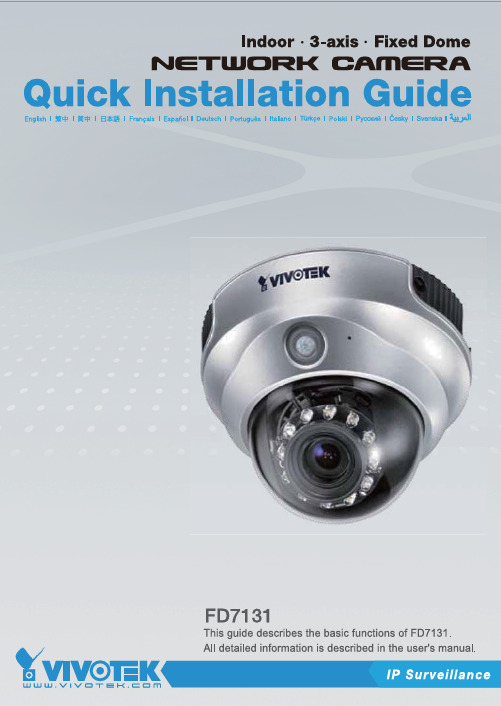
E n g l i s hPower off the Network Camera as soon asit is found smoking or smelt unusual.Contact your distributor when such caseshappen.Keep the Network Camera away from the water. If the Network Camera is wet, power off immediately.Do not place the Network Camera aroundthe heat sources, such as television oroven.Refer to your user's manual for the operating temperature.Keep the Network Camera away from directsunlight.Do not place the Network Camera in highhumid environments.Contact your distributor when such cases happen.Do not place the Network Camera onunsteady surfaces.Do not touch the Network Camera when it's lightening.Do not disassemble the Network Camera.Do not drop the Network Camera.Do not insert any object into the NetworkCamera, such as needles.Software CDWarranty cardScrewdriverAlignment stickerQuick installation guidePower adapterE n g l i s hDrill holesDome cover Physical Description2White-light LEDsPower cord socket Ethernet 10/100 RJ45 socketFirst, use the supplied screwdriver to detach the dome cover from the camera base. Then, follow the steps below to install the camera; either to a ceiling or to a wall.Hardware Installation3E n g l i s h General Connection (without PoE)1. If you have external devices such as sensors and alarms, make connections from gen-eral I/O terminal block.2. Connect the camera to a switch via a Ethernet cable.3. Connect the supplied power cable from the camera to a power outlet.2Ethernet switchNetwork Deployment4Power over Ethernet (PoE)When using a PoE-enabled switchThe camera is PoE-compliant, allowing transmission of power and data via single Ether-net cable. See the following illustration to connect the camera to a PoE-enabled switch via Ethernet cable.PoE switchWhen using a non-PoE switchUse a PoE power injector (optional) to connect between the camera and a non-PoE switch.non-PoE switchE n g l i s hMAC: 0002D11222991. Install the "Installation Wizard 2" under the Software Utility directory from software CD.2. The program will conduct analyses on your network environment. After your network is analyzed, please click on the "Next" button to continue the program.3. The program will search the VIVOTEK Video Receivers, Video Servers or Network Cam-eras on the same LAN.4. After searching, the main installer window will pop up. Click on the MAC that matches the one labeled on the bottom of your device to connect the Internet Explorer to the Network Camera.0002D1122299Assigning IP Address5For further setup, please refer to user's manual on the software CD.Ready to Use61. Access to the Network Camera from the Internet.2. Retrieve live video through web browsers or recording software.E n g l i s h Based on the live image retrieved from the camera, adjust the camera lens by doing the following:To adjust the viewing angle1. Loosen the pan screw and then turn the lens module left and right. Upon completion, tighten the pan screw.2. Loosen the tilt screws on both side of the camera and then turn the lens module up and down. Upon completion, tighten the tilt screws.3. Loosen the image adjustment screw and then turn the lens to adjust the image Adjusting the Lens7EN - 10Attach the dome cover to camera. Secure the two dome screws with a screwdriver.Finally, make sure all parts of the camera are securely installed.Completion8。
网络摄像头操作手册说明书

网络摄像机快速指南前言本节内容的目的是确保用户通过本手册能够正确使用产品,以避免操作中的危险或财产损失。
在使用此产品之前,请认真阅读产品手册并妥善保存以备日后参考。
使用前说明●访问本公司官网()获取说明书、应用工具和开发资料。
●使用前请先对设备进行校时,校时的具体配置方法请参见《网络摄像机操作手册》。
符号约定对于文档中出现的符号,说明如下所示。
安全使用注意事项●产品安装使用过程中,必须严格遵守国家和使用地区的各项电气安全规定。
●请使用正规厂家提供的电源适配器,电源适配器具体要求参见产品参数表,建议为每台设备配备独立的适配器。
●根据国家相关标准,对弱电设备供电时,要求供电电流不超过8A并且功率不超过100W,防止发生安全事故。
●为减少火灾或电击危险,请勿让产品受到雨淋或受潮。
●应该在建筑物安装配线中组入易于使用的断电设备。
●在设备安装时,请确保产品固定牢固。
●如果产品工作不正常,请联系购买产品的商店或最近的服务中心,不要以任何方式拆卸或修改产品。
(对未经认可的修改或维修导致的问题,本公司不承担任何责任)。
●避免将产品安装到振动或冲击环境,并使产品远离电磁干扰的地点。
(忽视此项可能会损坏产品)。
●请勿直接触碰产品散热部件,以免烫伤。
●室内产品请勿安装在可能淋到水或其他液体的环境。
●请勿在极热、极冷、多尘、有腐蚀性、高盐碱或者高湿度的环境下使用产品,具体温、湿度要求参见产品的参数表。
●设备需存放于干燥无腐蚀性气体环境,避免阳光直射。
●避免将镜头对准强光(如灯光照明、太阳光或激光束等),否则会损坏图像传感器。
●避免热量积蓄,保持产品周边通风流畅。
●请勿直接触碰到图像传感器,若有必要清洁,请将柔软的干净布用酒精稍微湿润,轻轻拭去尘污;当产品不使用时,请将防尘盖加上,以保护图像传感器。
●设备接入互联网可能面临网络安全问题,请您加强个人信息及数据安全的保护。
当您发现设备可能存在网络安全隐患时,请及时与我们联系。
无线网络摄像机使用手册
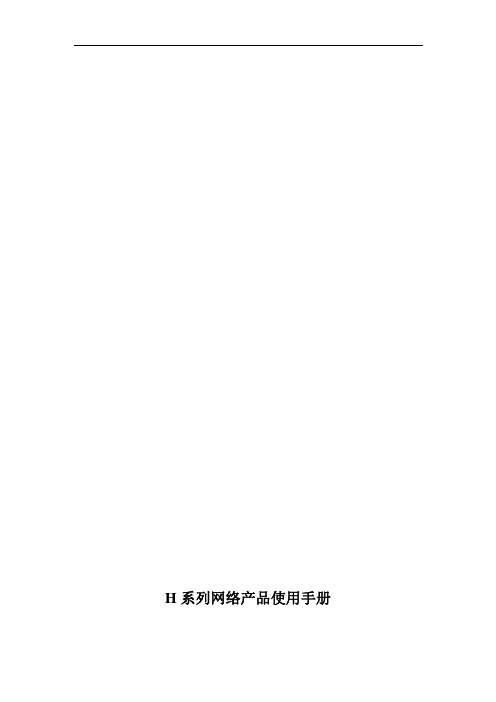
Байду номын сангаас
目录
1.产品概述 ........................................................................................................................................... 1 1.1.简介 .............................................................................................................................................. 1 1.2.应用领域简介 ..............................................................................................................................1 1.3 识别网络摄像机部件 ...................................................................................................................2 1.3.1 产品外观图.............................................................................................................................2 1.3.2 网络摄像机接口说明.............................................................................................................2 2.功能介绍 ........................................................................................................................................... 3 2.1.基本功能介绍 ..............................................................................................................................3 2.2.高级功能介绍 ..............................................................................................................................3 3.系统需求 ........................................................................................................................................... 4 4.安装向导 ........................................................................................................................................... 5 4.1.网络摄像机的网线及电源连接; ..............................................................................................5 4.2.网线连接到路由器(ROUTER)/交换机(SWITCH)/集线器(HUB) ......................................... 6 5.访问摄像机 ....................................................................................................................................... 7 5.1.网页浏览器访问摄像机 ..............................................................................................................7 5.2.使用查找器 .................................................................................................................................. 7 5.3.系统登录 ...................................................................................................................................... 8 5.4.功能操作 .................................................................................................................................... 10 5.5.摄像机设置................................................................................................................................ 11
网络摄像机中文说明书

(Wireless/Wired Type)
用户使用指南
目录
第一章 产品介绍 ...................................................................................................................................... - 1 -
第二章 安装产品 ...................................................................................................................................... - 2 -
2.1 安装准备......................................................................................................................................... - 2 2.2 硬件安装......................................................................................................................................... - 3 2.3 软件安装......................................................................................................................................... - 3 -
无线网络摄像机手机客户端功能说明书
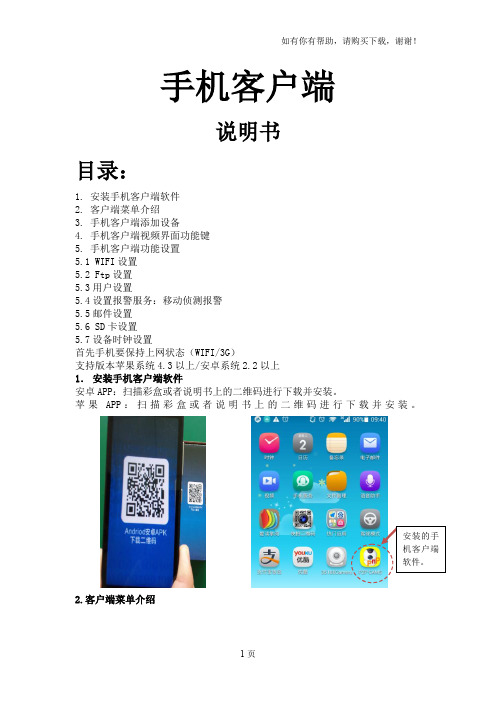
手机客户端
说明书
目录:
1.安装手机客户端软件
2.客户端菜单介绍
3. 手机客户端添加设备
4. 手机客户端视频界面功能键
5. 手机客户端功能设置
5.1 WIFI设置
5.2 Ftp设置
5.3用户设置
5.4设置报警服务:移动侦测报警
5.5邮件设置
5.6 SD卡设置
5.7设备时钟设置
首先手机要保持上网状态(WIFI/3G)
支持版本苹果系统4.3以上/安卓系统2.2以上
1.安装手机客户端软件
安卓APP:扫描彩盒或者说明书上的二维码进行下载并安装。
苹果APP:扫描彩盒或者说明书上的二维码进行下载并安装。
2.客户端菜单介绍
3. 手机客户端添加设备
部的二维码来添加摄像
或者手动输入摄像机网内可以点击“搜索”按钮来添加摄,摄像机出厂默认用户名,默认密码为空,如有加密,
4.手机客户端视频界面功能键:
5.
摄像机列表显示,点击选择所需观看的摄像机,连接观看视频。
摄像机操作指导书
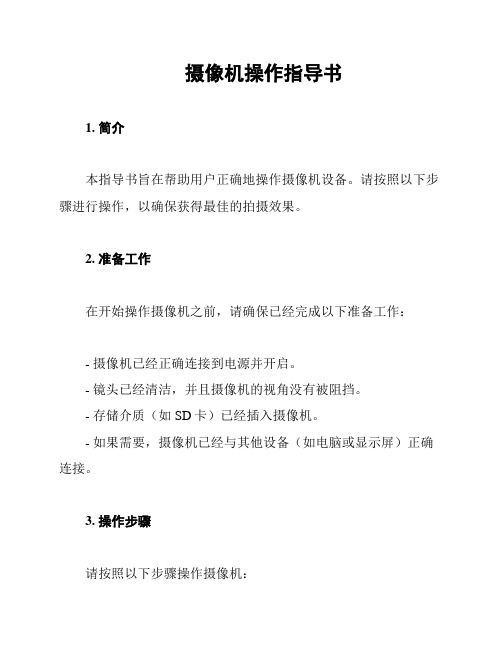
摄像机操作指导书1. 简介本指导书旨在帮助用户正确地操作摄像机设备。
请按照以下步骤进行操作,以确保获得最佳的拍摄效果。
2. 准备工作在开始操作摄像机之前,请确保已经完成以下准备工作:- 摄像机已经正确连接到电源并开启。
- 镜头已经清洁,并且摄像机的视角没有被阻挡。
- 存储介质(如SD卡)已经插入摄像机。
- 如果需要,摄像机已经与其他设备(如电脑或显示屏)正确连接。
3. 操作步骤请按照以下步骤操作摄像机:1. 打开摄像机电源,确保摄像机已经完全启动。
2. 使用摄像机上的菜单按钮或触摸屏,进入主菜单界面。
3. 通过主菜单界面,您可以选择不同的拍摄模式和设置选项。
请根据您的需求进行选择。
4. 如果需要进行相机参数的调整,如曝光、对焦等,请在设置选项中找到相应的调整菜单,并按照提示进行操作。
建议先阅读摄像机说明书以了解不同参数的具体作用。
5. 选择您要拍摄的场景或对象,通过摄像机的取景器或触摸屏,确认画面构图。
6. 按下摄像机上的录像按钮或触摸屏上的录像图标,开始录制视频。
7. 当您完成录制时,按下停止按钮或停止图标,结束录像。
8. 如果需要,您可以进行视频回放和编辑,以及其他相关操作。
请参阅摄像机说明书,了解更多操作细节。
9. 在操作完成后,关闭摄像机电源。
同时,记得及时备份您的视频文件,以防止意外数据丢失。
4. 注意事项在操作摄像机时,请注意以下事项:- 避免在摄像机工作时强行拔出存储介质,以免损坏文件。
- 避免在摄像机镜头上触摸或刮擦物体,以免损坏镜片。
- 在拍摄过程中,尽量保持摄像机的稳定,以获得清晰、稳定的画面。
- 如有需要,可以使用三脚架或稳定器等辅助设备,提高拍摄质量。
- 根据需要,及时清理和充电摄像机的电池,确保其正常工作。
- 遵守法律法规,尊重他人隐私,并遵循当地的拍摄规定。
5. 总结通过本操作指导书,您应该能够正确地操作摄像机设备,并获得满意的拍摄效果。
如果您在操作过程中遇到问题,请及时参阅摄像机说明书,或与摄像机厂商进行联系与咨询。
网络摄像机安装使用说明书

网络摄像机安装使用说明书网络摄像机安装使用说明书Page 1 of 11目录第1章软件的安装............................................................................................................ (2)第2章网络摄像机使用说明............................................................................................................ ....................... 3 网络摄像机安装使用说明书Page 2 of 11第1章软件的安装运行“MultiViewer.exe”安装程序操作如下第一步选择语言中文、英文可选如图1-1所示图1-1 图1-2 第二步点击“下一步”出现如图1-2所示第三步选择安装目录如图1-3所示第四步继续选择“下一步”出现如图1-4、1-5所示图1-3 图1-4 图1-5 图1-6 第五步点击“安装”安装完成后将会出现如图1-6所示第六步点击“结束”安装完毕。
网络摄像机安装使用说明书Page 3 of 11 第2章Multiviewer流媒体多画面使用说明1 多画面分割是软件是在一台电脑上同时显示不同的多画面用来显示网络摄像机的图像用户根据网络摄像机的IP地址来设置不同和参数从而进行多画面的分割观看。
2 本地、远程分割器的配置第一步安装分割器软件直接将分割器软件放在桌面由用户自己来命名第二步双击分割器软件如图1-1所示图1-1 图1-2 第三步见红线处双击“Multiviewer”多画面分割器出现用户名、密码对话框其用户名是“admin”密码是“123456”点击“确定”如图1-2所示第四步点击“确定”出现如图1-3所示图1-3 图1-4 第五步选择“登陆系统”将会出现“用户名”“密码”用户名是“admin”密码是“123456”如图1-4所示图1-5 图1-6 网络摄像机安装使用说明书Page 4 of 11 第六步选择“用户管理”并双击将出现管理界面有“用户名”“用户组”“用户描述”见红线处admin/ 管理员/管理本地用户允许对系统进行配置在这三处点击“右键”将会出现“密码修改”、“用户名修改”、“更改用户组”可以对这三项来修改具有很高的安全性由用户根据需要来设定同时在空白处单击右键出现一个添加“用户”有“用户名”“密码”“密码确认”“帐号描述”也可由用户自己来根据需要来设定有“管理员”与“一般用户”可供选择用户可添加更多的用户来管理在“管理员和一般用户”中管理员可以控制所要监控的对象一般用户只能观看不能控制如图1-51-6所示第七步选择“视频配置”有“录像保存目录全局”指定一个保存位置它可以将整个图像保存下来“编号”是对所要配置网络摄像机IP地址顺序的排列有148路可填写由于电脑的CPU处理能力有限它只能同时播放16路“视频域名”是网络摄像机或网络球机的IP地址“视频端口”是网络摄像机或网络球机的视频端口“发布点名称”是文本文件填写live.asf“工作模式”有“视频开”“视频关”可供选择“WEB端口”“录像设置”“描述”详见后面详细说明如图1-7所示图1-7 图1-8 在“录像保存时间全局”时有“1天”“7天”“20天”“30天”由用户自己来选取在“循环播放间隔”有“不循环”“1分钟”“2分钟”“4分钟”“8分钟”可选根据用户自己的需要来设定。
MIKE11中文教程

1 - RR /
1. 2. 3. 4.
MIKE 11 RR
30-60 CPU
1000-2000
10 25 mm 50 250mm Lmax 0.1*Umax 01 500 1000 hr 01 01 01 3 48 hr 500 5000 hr
9 9
3
MIKE 11 RR
MIKE 11 RR
MIKE 11 RR 1
1 MIKE 11 RR
1
MIKE11
RR
1
MIKE11
HD
1960’s MIKE 11 RR
1 - MIKE 11 RR
2
MIKE 11 RR
1
MIKE 11 RR 2
2 - MIKE 11 RR
3
MIKE11 RR
1
2
Umax
Lmax CQOF CKIF TOF TIF TG CK12 CKBF
北京
目录
1 MIKE 11 RR............................................................................................................................... 1 2 MIKE 11 HD 建模所需信息 ..................................................................................................... 5 3 MIKE 11 HD 结构 ..................................................................................................................... 6 4 河网文件生成方法(.nwk11 )............................................................................................... 6 5 断面文件生成方法(.xns11 ) .............................................................................................. 10 6 时间序列文件生成方法(.dfs0)........................................................................................... 13 7 边界文件生成方法(.bnd11) ............................................................................................... 14 8 参数文件设置方法(.HD11)................................................................................................ 16 9 模拟文件设置方法(.sim11) ................................................................................................ 17 10 结果查看与分析(MIKE VIEW) ....................................................................................... 20 11 MIKE HD 与 NAM 模型耦合 ............................................................................................... 24 12 水工建筑物 ............................................................................................................................ 25 13 可控水工建筑物 .................................................................................................................... 25 14 MIKE 11 AD .......................................................................................................................... 29 附录一 MIKE11 断面导入文件格式 ........................................................................................... 34 附录二 MIKE11 模拟文件设置说明 ........................................................................................... 35 附录三 MIKE11 常见错误及解决方法 ....................................................................................... 42
- 1、下载文档前请自行甄别文档内容的完整性,平台不提供额外的编辑、内容补充、找答案等附加服务。
- 2、"仅部分预览"的文档,不可在线预览部分如存在完整性等问题,可反馈申请退款(可完整预览的文档不适用该条件!)。
- 3、如文档侵犯您的权益,请联系客服反馈,我们会尽快为您处理(人工客服工作时间:9:00-18:30)。
山东卡尔电气股份有限公司
KECAM-11AW 网络摄像机 用户手册
文档版本 R 1.0 发布日期 2010 年 08 月 12 日
版权所有 山东卡尔电气股份有限公司 **** 山东卡尔电气股份有限公司 地址:威海市大连路 58 号 邮编:264209 网址:/ 客户服务电话:0631-5627776、5627777、5627778 客户服务传真:0631-5627780 客户服务邮箱:scb@
资料名称
产品版本
资料版本
您单位安装该设备的时间
为了能够及时与您联系,请填写以下有关您的信息
姓名
单位名称
邮编 电话
单位地址
好
较好
一般
较差
差
总体满意
工作指导
您对本资料 的评价
查阅方便
内容正确 内容完整 结构合理 图表说明 通俗易懂
您对本资料 的改进建议
您对山东卡 尔电气用户 资料的其他
建议
内容结构 内容详细 内容深度 表达简洁 增加图形 增加实例
2.3.2.3.
支架 3.............................................................................................2-7
2.3.3. 无线发射手柄................................................................................................2-8
若需了解最新的资料信息,请访问网站 。
FAX:0631-5627780
意见反馈表
为提高山东卡尔电气股份有限公司的用户资料质量,更好地为您服务,希望您在百忙之 中提出宝贵的建议和意见,并请传真至:0631-5627780,或邮寄至:威海市大连路 58 号山 东卡尔电气股份有限公司收,邮编:264209,邮箱:scb@。对于有价值的建议和意 见,我们将给予奖励。
[ x | y | ... ] *
表示从两个或多个选项中选取多个或者不选。
4. 图形界面元素引用约定
格式
意义
“”
带双引号“”的格式表示各类界面控件名称和数据表。如单击“确定”。
>
多级菜单用“>”隔开。如选择“文件 > 新建 > 文件夹”,表示选择
“文件”菜单下的“新建”子菜单下的“文件夹”菜单项。
5. 键盘操作约定
2.3.1. WiFi 天线.......................................................................................................2-6
2.3.2. 支架................................................................................................................2-6
声明
本资料著作权属山东卡尔电气股份有限公司所有。未经著作权人书面许可,任何单位或 个人不得以任何方式摘录、复制或翻译本文档内容的部分或全部,并不得以任何形式传播。
侵权必究。
是山东卡尔电气股份有限公司的注册商标。山东卡尔电气股份有限公司的产品名 称和标志是山东卡尔电气股份有限公司的专有标志或注册商标。本手册中提及的其他产品商 标或公司的名称可能是其各自所有者的商标或商名。在未经山东卡尔电气或第三方商标或商 名所有者事先书面同意的情况下,本手册不以任何方式授予阅读者任何使用本手册上出现的 任何标记的许可或权利。
说明
表示是正文的附加信息,是对正文的强调和补充。
2. 通用格式约定
格式 宋体 黑体
说明 正文采用宋体表示。 一级、二级、三级、四级标题等采用黑体。
楷体
摘要、危险、警告、注意、窍门、说明等内容用楷体表示。
“”
用双引号表示文件路径。如“C:\Program Files\”。
3. 命令行格式约定
格式 粗体
读者对象
V1.0
产品版本
本文档主要适用于以下人员: z 安装使用人员 z 技术服务人员 z 最终用户
内容简介
约定
本文档包含 7 章,内容如下:
章节 1 产品概述 2 设备结构 3 设备安装 4 WEB 使用说明 5 常见问题 FAQ 6 技术规格 附录 A 缩略语
内容 介绍产品的主要功能和特点。 描述产品外观、用户接口以及配件。 描述产品安装注意事项等。 描述在硬件安装完成后,WEB 客户端软件的使用。 描述产品在使用过程中出现的故障、问题以及相应的解决方案。 描述产品的相关技术规格。 说明本手册中出现的英文缩略语的全称及中文释义。
其他
详细说明
前言Leabharlann 概述KECAM-11AW 网络摄像机是山东卡尔电气股份有限公司自主开发的安防产 品。本文档主要介绍了该产品的主要功能、使用范围、结构、安装、参数设置、 日常维护和常见问题等内容。
产品版本
与本文档相对应的产品版本如下图所示,在使用本文档前应确认版本是否相 符。
产品名称 KECAM-11AW 网络摄像机
本产品符合关于环境保护和人身安全方面的设计要求,产品的存放、使用和弃置应遵照 产品手册、相关合同或相关国家法律、法规的要求进行。
由于产品和技术的不断升级、完善,本资料中的内容会不定期进行更新。除非另有约定, 本文档仅作为使用指导,本文档中的所有陈述、信息和建议不构成任何明示或暗示的担保。
山东卡尔电气股份有限公司为客户提供全方位的服务,用户可联系当地办事处,或直接 与公司总部联系。
2.1.4. 指示灯说明....................................................................................................2-4
2.2.
标准配件........................................................................................................2-5
表示先按第一键,释放,再按第二键。如“Alt,F”表示 先按“Alt”键,释放后,紧接着再按“F”键。
格式 单击 双击 右击 拖动
意义 快速按下并释放鼠标的一个按钮。 连续两次快速按下并释放鼠标的一个按钮。 快速按下并释放鼠标的右键。 按住鼠标的左键不放,移动鼠标。
目录
1 产品概述............................................................................................................................... 1-1
1.1.
产品简介........................................................................................................1-2
1.2.
产品型号........................................................................................................1-2
意义 命令行关键字(命令中保持不变、必须照输的部分)采用加粗字体 表示。
斜体 [] { x | y | ... } [ x | y | ... ] { x | y | ... } *
命令行参数(命令中必须由实际值进行替代的部分)采用斜体表示。 表示用“[ ]”括起来的部分在命令配置时是可选的。 表示从两个或多个选项中选取一个。 表示从两个或多个选项中选取一个或者不选。 表示从两个或多个选项中选取多个,最少选取一个,最多选取所有 选项。
2.1.2. 尺寸图............................................................................................................2-3
2.1.3. 用户接口说明................................................................................................2-4
2.3.4. 红外报警传感器............................................................................................2-8
2.3.5. 警号................................................................................................................2-8
格式 加“”的字符
“键 1﹢键 2”
“键 1,键 2”
6. 鼠标操作约定
意义 表示键名、按钮名。如“Enter”、“ Tab”、 “ Backspace”、 “a”等分别表示回车、制表、退格、小写字母 a。
表示在键盘上同时按下几个键。如“Ctrl﹢Alt﹢A”表示 同时按下“Ctrl”、 “Alt”、 “A”这三个键。
1.3.
主要功能及特点............................................................................................1-2
2 设备结构............................................................................................................................... 2-1
